
Dans ce tuto Lightroom 5, en vidéo, nous allons nous focaliser sur l'organisation de votre travail dans Lightroom. Ce cours est donc focalisé sur l'importation de vos photos, leur tri, leur classement et la recherche de vos photos dans les catalogues de Lightroom.
Le but de ce tuto est de vous faire gagner du temps dans Lightroom, lorsque vous devez faire face à des centaines ou des milliers de photos en votre possession. Être mieux organisé vous permettra de gagner du temps, et donc de l'argent ! Suivez-moi pour apprendre à améliorer votre productivité dans l'organisation de vos photos dans Lightroom !
Au programme de ce tuto Organisation dans Lightroom 5
Cette formation Lightroom est divisée en 2 grands chapitres :
- Importer, classer et trier dans Lightroom 5 : vous y apprendrez à importer des photos et vidéos dans un catalogue de Lightroom, depuis votre appareil photo, puis comment les trier, leur affecter des métadonnées, comment créer des collections, comment empiler des photos (HDR ou panoramiques) et comment les exporter...
- Recherche et gestion vos fichiers dans Lighroom 5 : dans ce chapitre vous apprendrez à rechercher de manière efficace photo photos au sein de vos catalogues et collections, comment gérer ou mieux ces dernières, les synchroniser sur un disque dur, avec un iPhone ou un iPad...



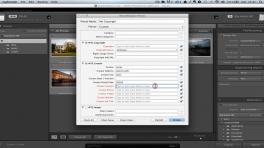
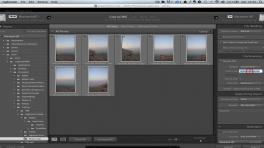
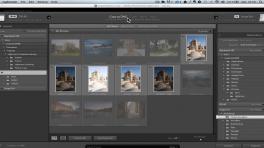
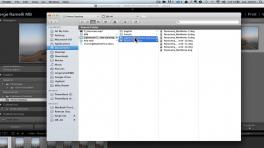

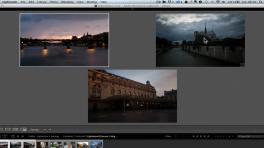
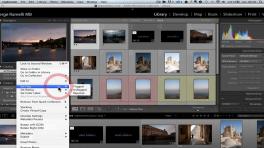
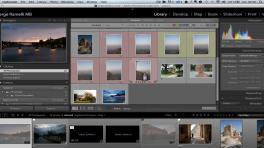

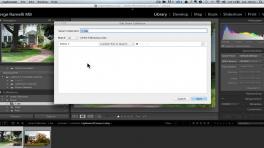
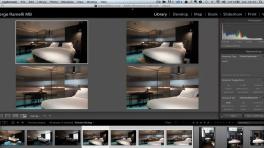
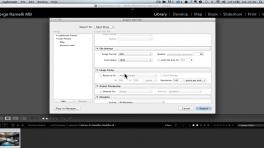
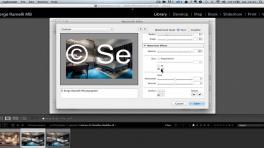
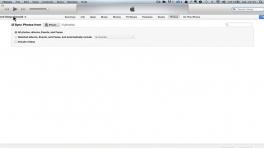
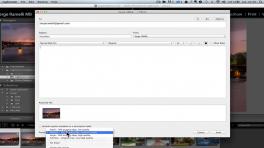
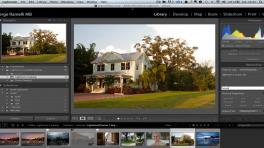
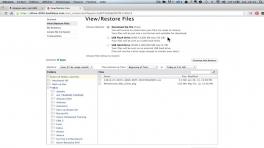
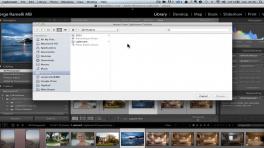
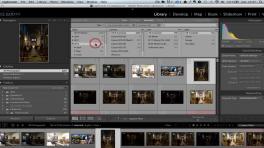













Avis des apprenants